修图匠“Photoshop普通莲花处理为佛教圣物金色莲花(图)”Photoshop图文教程内容:


打开图像,创建新的调整图层.选择渐变映射。
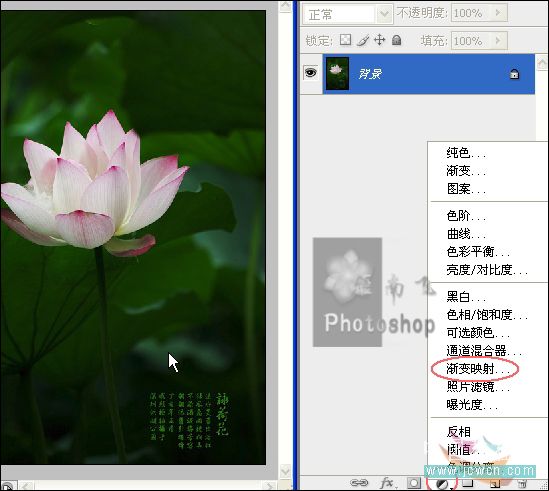
打开对话框,点击中间的渐变条。
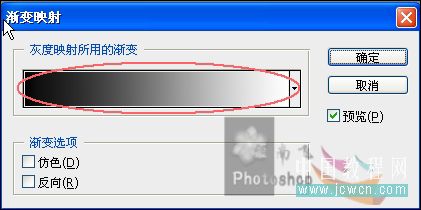
渐变编辑器.选择最后一个:橙色、黄色、橙色。
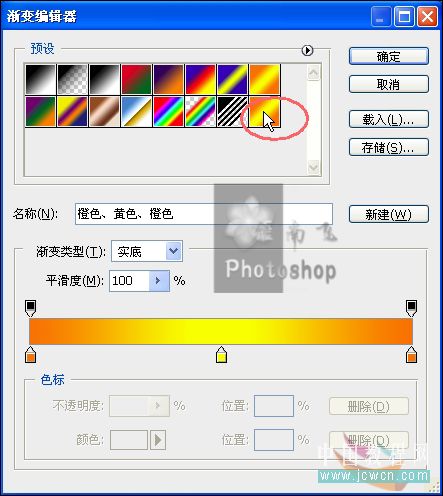
拖动左边三角滑块位置在8%左右。双击弹出拾色器对话框设为黑色。
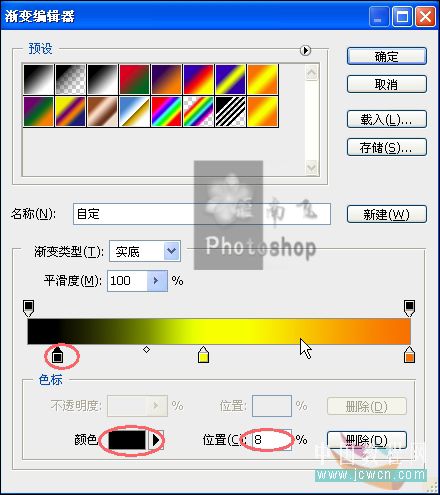
Ctrl Shift Alt E创建盖印图层。
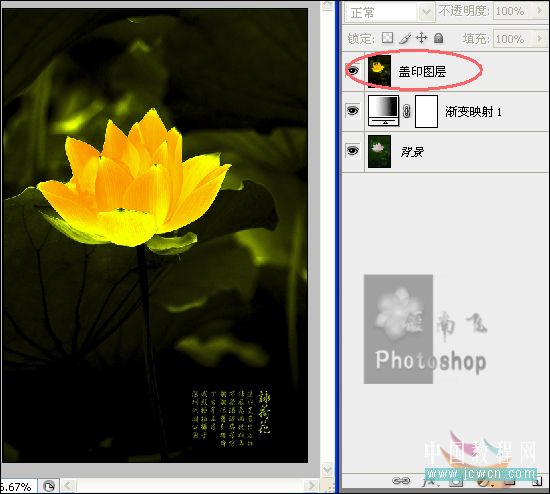
展开通道面板,选择层次较好的绿色通道,Ctrl A全选Ctrl C复制。再按Ctrl ~返回到RGB通道,Ctrl V粘贴。
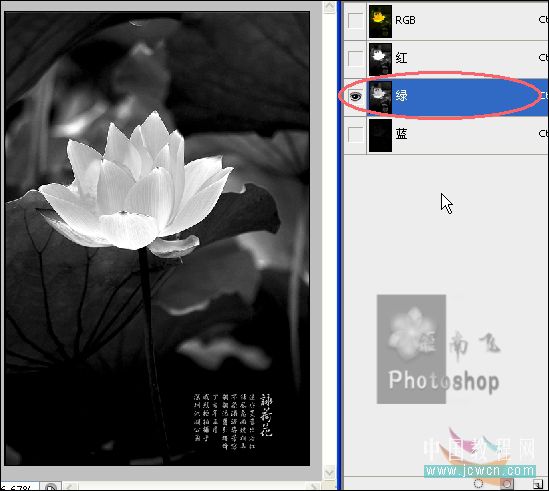
此时回到图层面板,出现图层1。设置混合模式为:滤色。不透明度为P。
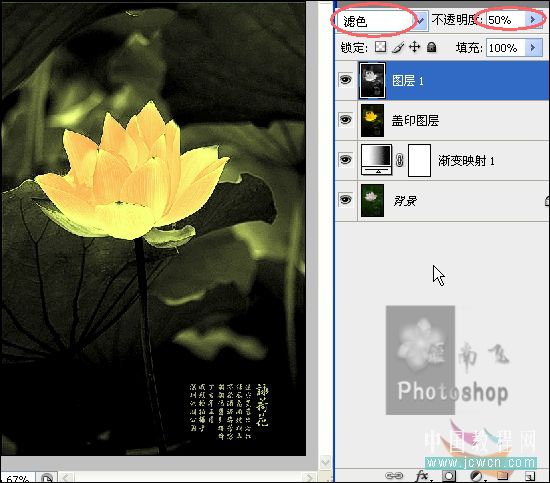
滤镜,锐化,USM锐化。

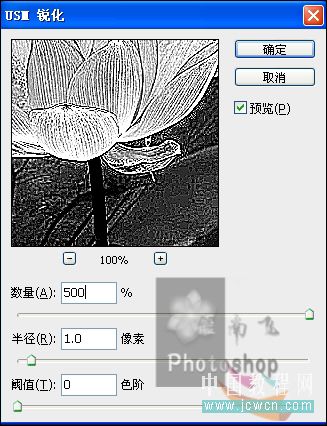
按Ctrl F一次,增强效果。
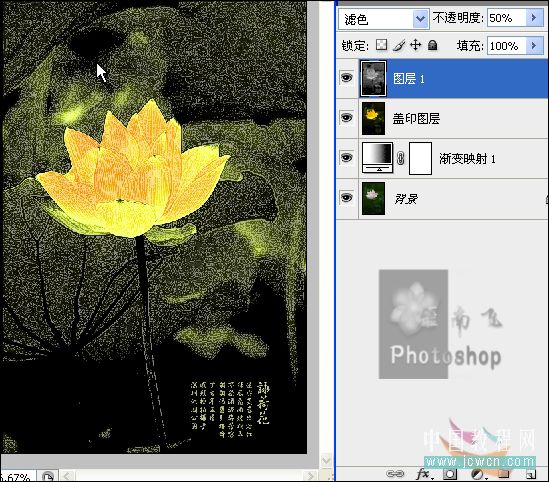
滤镜,模糊,径向模糊。

注意用鼠标选择中心位置。

加蒙板去掉多余的部分。

新建曲线调整层。
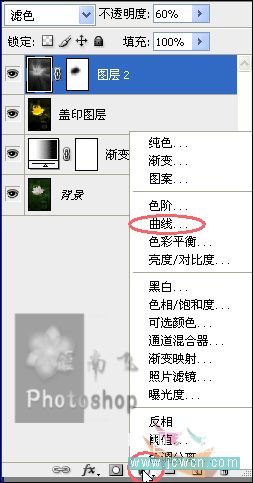
按住Alt键在两个图层间单击,使曲线调整只对下面一个层起作用。
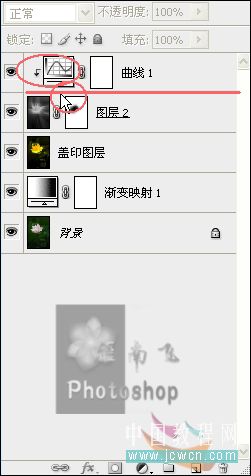
增加明暗对比度。
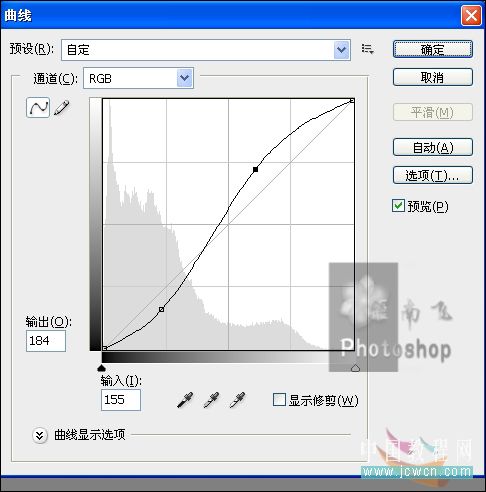
设置曲线调整层混合模式为:正片叠底。
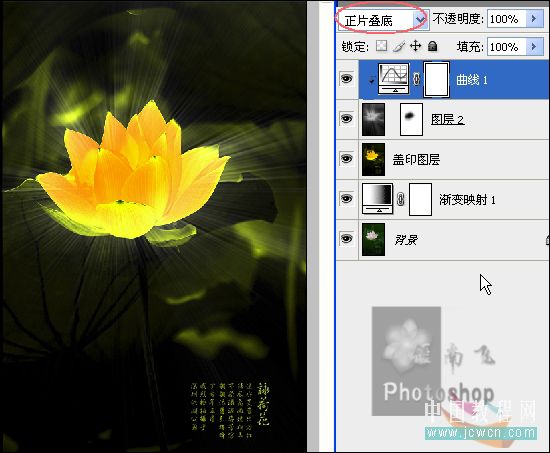
新建色彩平衡调整层。

参数。



新建一个空白层。

选择一个合适的画笔,为花朵增加一点闪光的效果。
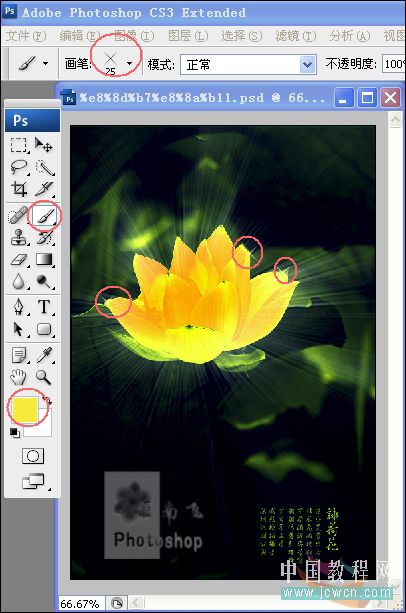
盖印或合并图层,调整一下细节。收工~~~

搜索更多相关主题的帖子:佛教 圣物 Photoshop 莲花 金色


打开图像,创建新的调整图层.选择渐变映射。
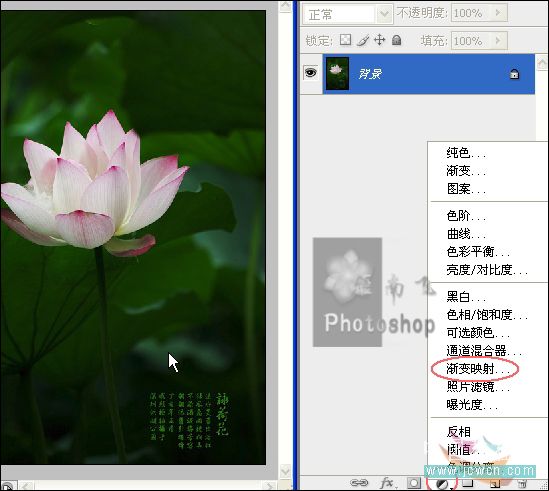
打开对话框,点击中间的渐变条。
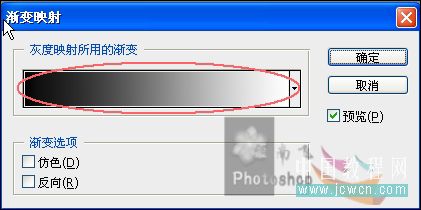
渐变编辑器.选择最后一个:橙色、黄色、橙色。
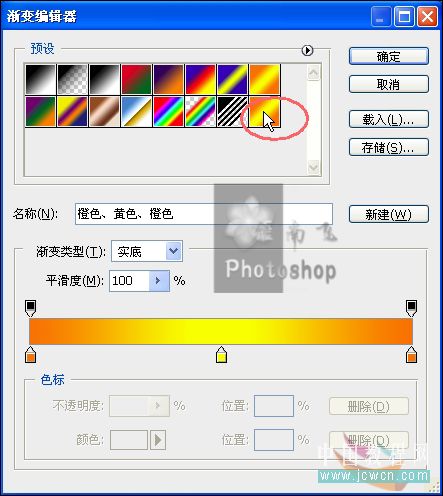
拖动左边三角滑块位置在8%左右。双击弹出拾色器对话框设为黑色。
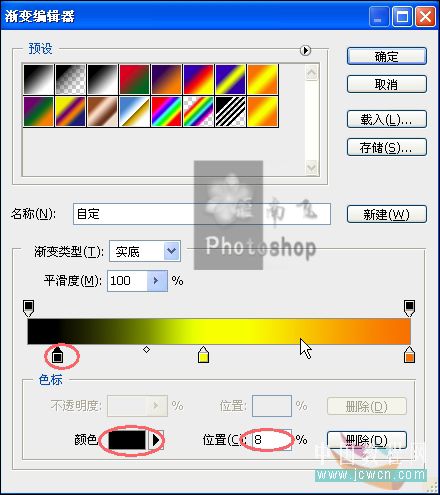
Ctrl Shift Alt E创建盖印图层。
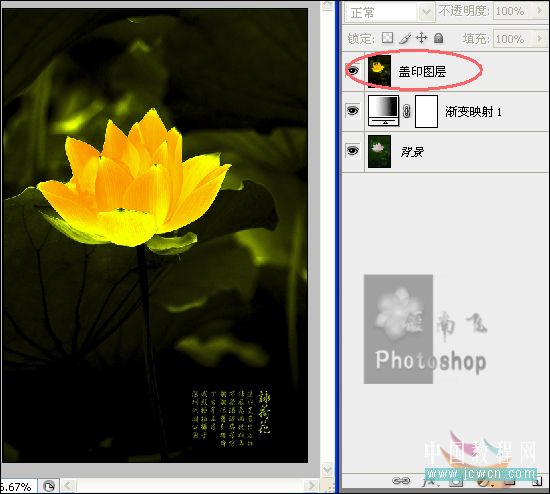
展开通道面板,选择层次较好的绿色通道,Ctrl A全选Ctrl C复制。再按Ctrl ~返回到RGB通道,Ctrl V粘贴。
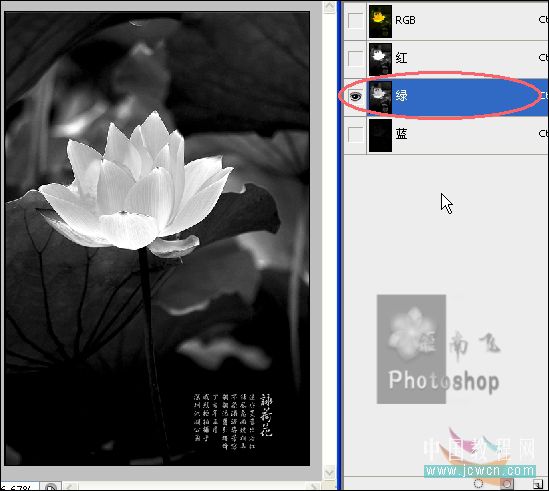
此时回到图层面板,出现图层1。设置混合模式为:滤色。不透明度为P。
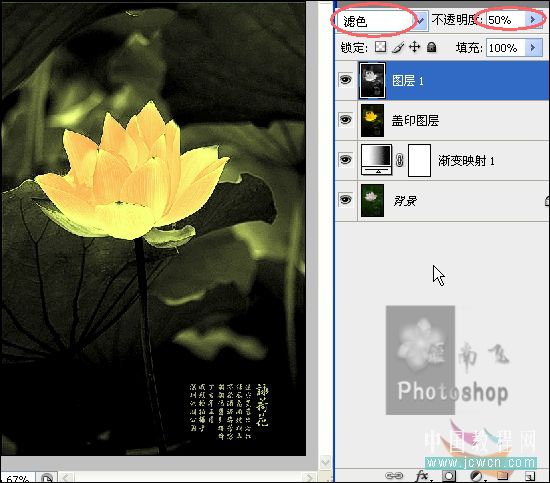
滤镜,锐化,USM锐化。

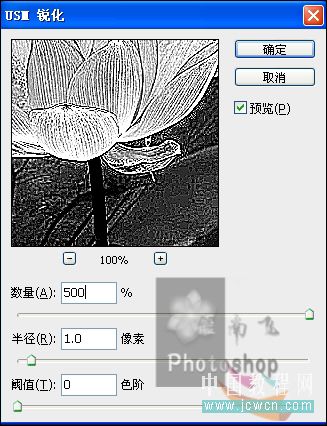
按Ctrl F一次,增强效果。
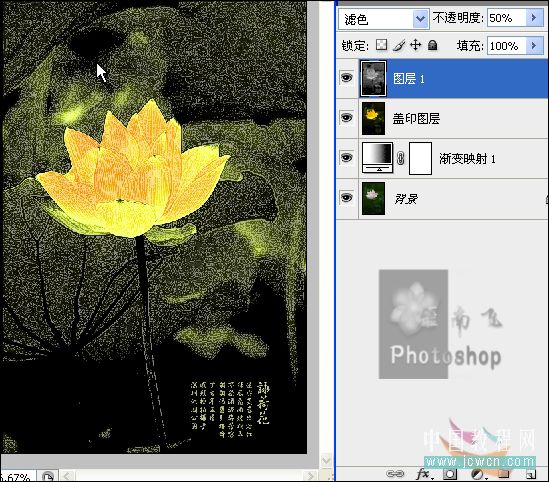
滤镜,模糊,径向模糊。

注意用鼠标选择中心位置。

加蒙板去掉多余的部分。

新建曲线调整层。
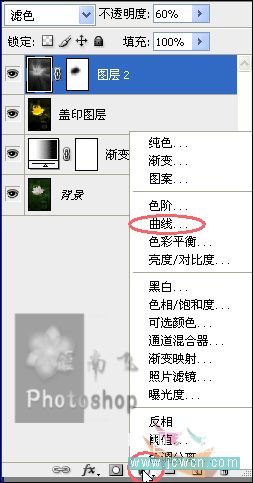
按住Alt键在两个图层间单击,使曲线调整只对下面一个层起作用。
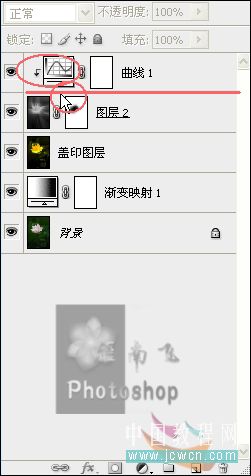
增加明暗对比度。
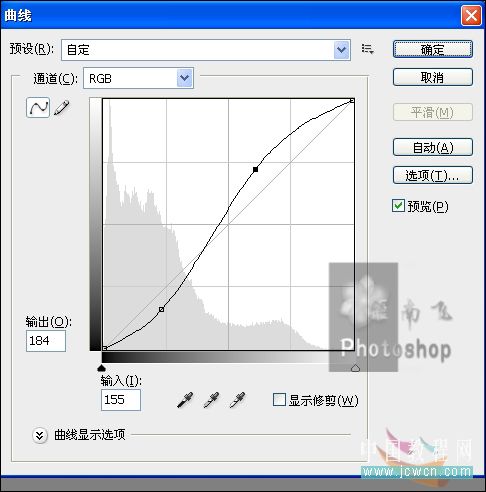
设置曲线调整层混合模式为:正片叠底。
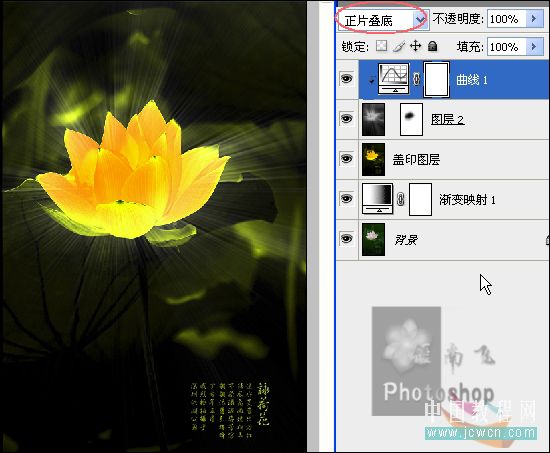
新建色彩平衡调整层。

参数。



新建一个空白层。

选择一个合适的画笔,为花朵增加一点闪光的效果。
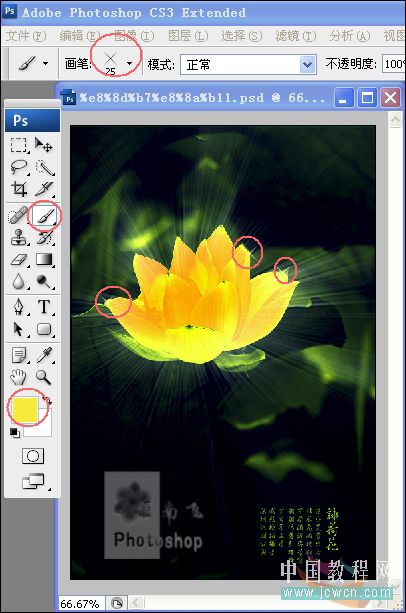
盖印或合并图层,调整一下细节。收工~~~

搜索更多相关主题的帖子:佛教 圣物 Photoshop 莲花 金色
